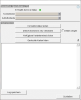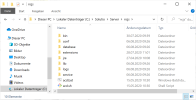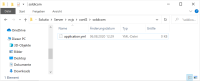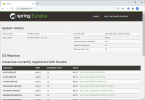KIM4charly Konfiguration (für Systembetreuer)
Über diese Anleitung
KIM4charly ist die Schnittstelle zwischen charly und dem KIM-Dienst.
Voraussetzungen
Telematikinfrastruktur
Für die Verwendung des KIM-Dienstes benötigen Sie folgende, von der gematik zugelassene, Komponenten und Dienste:
-
E-Health-Konnektor
- ab PTV3 – für die Unterstützung von VSDM, KIM und der eAU
- ab PTV5 – für die Unterstützung der ePA
- Elektronischer Heilberufsausweis ab der zweiten Generation (HBA).
- Elektronischer Praxisausweis (SMC-B).
- Stationäres E-Health-Kartenterminal.
- Vertrag mit einem zugelassenen KIM-Anbieter (auch „KIM-Provider“). Von diesem erhalten Sie eine KIM-Adresse, ähnlich einer E-Mail-Adresse.
- KIM-Clientmodul (Software) Ihres KIM-Anbieters.
- Eintrag als identitätsgeprüfter KIM-Teilnehmer im Verzeichnisdienst (VZD) der Telematikinfrastruktur.
Software
Für KIM4charly benötigen Sie mindestens folgende Software-Versionen:
- charly ab Version 9.24.0
-
PostgreSQL-Version ab 8.4
Tipp: Die PostgreSQL-Version prüfen Sie, indem Sie in charly in der Menüleiste auf Hilfe > SQL-Datenbank klicken. Wenn die angegebene PostgreSQL-Version kleiner 8.4 ist, muss zunächst ein Datenbank-Upgrade durchgeführt werden. Wenden Sie sich dazu bitte an den Support der solutio GmbH & Co. KG.
Ports
Übersicht der Ports, die für die Kommunikation zwischen den Komponenten erforderlich sind:
| Port | Beschreibung |
|---|---|
| 10443 | Standard für den SSL-Proxy. Wird vom charly-Updater in der Firewall geöffnet. Kann im charly-Updater umkonfiguriert werden. Führen Sie dazu den charly-Updater erneut aus. |
| 14711 (HTTP) | Standard für den Messaging-Service. Wird vom charly-Updater in der Firewall geöffnet. Kann im charly-Updater umkonfiguriert werden. Führen Sie dazu den charly-Updater erneut aus. |
| 14712 (STOMP) | Standard für den Messaging-Service. Kann in der „application.yml“-Datei des Messaging-Services geändert werden. |
Für Änderungen an den Ports, siehe
- [Optional] Ports für den SSL-Proxy und den Messaging-Service (HTTP) mit dem charly-Updater ändern
- STOMP-Port im Messaging-Service ändern
Erforderliche charly-Rechte
Für die Konfiguration von KIM4charly benötigt Ihr charly-Benutzer mindestens folgende Zugriffsrechte in charly:
-
Für den Zugriff auf die Stammdaten in KIM4charly:
- Einzelrecht KIM4charly Stammdaten: Lesen, Ändern, Neu, Löschen
Die Zugriffsberechtigungen definieren Sie in den Stammdaten > Praxis > Gruppen > Rechte.
Konfiguration
Falls einer oder mehrere der erforderlichen Ports für DICOM4charlyerforderlichen Ports für KIM4charly bereits belegt sind, konfigurieren Sie diese um.
How-to
Voraussetzungen
- Der charly-Updater liegt auf dem charly-Server (Download Windows bzw. Download macOS).
- Der charly-Server verfügt über eine Internetverbindung.
-
Das Ausführen des charly-Updaters ist vorbereitet:
- Schalten Sie alle charly-Arbeitsplätze (Clients) aus.
- Schließen Sie auf dem charly-Server alle Programme.
- Führen Sie auf dem charly-Server eine Datensicherung durch.
- Starten Sie den charly-Server neu.
- Melden Sie sich mit Administratorrechten am charly-Server an.
- Deaktivieren Sie auf dem charly-Server den Virenscanner für den Zeitraum des Updates.
Vorgehensweise
- Starten Sie den charly-Updater.
- Folgen Sie den Anweisungen des charly-Updater-Assistenten bis zu der Maske für die Konfiguration der Ports für den SSL-Proxy sowie für den Messaging-Service.
- Ändern Sie den bzw. die Ports.
-
Folgen Sie weiter den Anweisungen des charly-Updater-Assistenten.
- Der charly-Updater führt die Port-Änderungen im charly-Java-Server durch.
Vorgehensweise
- Öffnen Sie auf dem Server folgendes Verzeichnis:
<charly-Installationspfad>\Solutio\Server\ncjs\ - Legen Sie in diesem Verzeichnis das Verzeichnis „conf2“ und darin das Verzeichnis „messaging“ an:
<charly-Installationspfad>\Solutio\Server\ncjs\conf2\messaging\ - Legen Sie in dem Verzeichnis „messaging“ eine Textdatei an und benennen Sie diese mit „application.yml“.
-
Kopieren Sie die folgende Einstellung in die application.yml:
de.solutio.ncjs.messaging.broker.stomp.port:14712 - Ändern Sie den Port.
-
Damit der Messaging-Service die fertig bearbeitete application.yml verwendet, muss der Messaging-Service gestoppt und anschließend wieder gestartet werden:
-
Windows
-
Öffnen Sie die Administrator-Kommandozeile und geben Sie folgende Befehle ein:
cd <charly-Installationspfad>\Solutio\Server\ncjs -
Stoppen Sie den Messaging-Service:
acd.bat stop messaging -
Starten Sie den Messaging-Service:
acd.bat start messaging
-
-
macOS
-
Öffnen Sie das Terminal und geben Sie folgende Befehle ein:
cd <charly-Installationspfad>/Solutio/Server/ncjs -
Stoppen Sie den Messaging-Service:
sudo ./acd.sh stop messaging -
Starten Sie den Messaging-Service:
sudo ./acd.sh start messaging
-
-
-
Prüfen Sie, ob der Messaging-Service gestartet ist:
- Öffnen Sie ein Browserfenster.
-
Geben Sie folgende URL ein:
http://localhost:8087- Das Eureka-Dashboard öffnet sich und zeigt alle registrierten und gestarteten Microservices des charly-Java-Servers. Nach ca. 1 – 2 Minuten sollte hier auch der Messaging-Service mit dem Status „UP“ gelistet sein.
In charly: Telematikinfrastruktur (TI) einrichten
Konfiguration des Konnektors sowie der Aufrufkontexte testen
In charly können Sie in dem Fenster Konnektor-Operationen verschiedene Operationen durchführen, um die Konfiguration der Telematikinfrastruktur zu testen.
How-to
Über die Status-Ampel E-Health-Service Status können Sie erkennen, ob der E-Health-Service erreichbar ist.
-
Status-Ampel: ●
Der E-Health-Service ist erreichbar und es können Konnektor-Operationen durchgeführt werden.
-
Status-Ampel: ●
Es erscheint ein Hinweis, dass der E-Health-Service nicht erreichbar ist oder einen Fehler meldet. Es können keine Konnektor-Operationen durchgeführt werden. Im Log-Bereich werden weitere Informationen gelistet.
Über den ButtonKonnektorstatus testen können Sie den TI-Status sowie den SI-Status testen:
| TI-Status | Der TI-Status zeigt, ob der Konnektor über den VPN-Zugangsdienst (VPN = Virtual Private Network) eine sichere Verbindung zu der zentralen Telematikinfrastruktur aufbauen kann. Der Weg in die TI wird dabei „getunnelt“. |
|---|---|
| SI-Status | Der SI-Status zeigt an, ob der optionale Dienst „Sicherer Internet Service“ (SIS) für den geschützten Zugriff auf das Internet verfügbar ist. Ein Zugriff auf das Praxisnetzwerk über eingehende Verbindungen ist hierbei technologisch ausgeschlossen. |
Der TI-Status und der SI-Status kennen jeweils die folgenden Zustände:
| Offline | Im Offline-Modus des Konnektors kann keine Verbindung zum VPN-Zugangsdienst aufgebaut werden (z.B. weil die WAN- Schnittstelle nicht angeschlossen oder die Verbindung gestört ist). |
|---|---|
| Online | Im Online-Modus des Konnektors besteht eine VPN-Verbindung zur zentralen Telematikinfrastruktur oder es wird davon ausgegangen, dass diese Verbindung jederzeit aufgebaut werden kann. Der Online-Modus ist eine wichtige Voraussetzung für die Verwendung von KIM4charly. |
Über den ButtonDienstverzeichnis neu verbinden werden die Fachdienste, die auf dem Konnektor laufen, neu geladen und anschließend mit den Fachdienst-Namen und den Versionen im Log-Bereich gelistet.
Wenn Sie die CheckboxDetails zeigen aktivieren, werden neben den Fachdienst-Namen und den Versionen der Fachdienste zusätzliche Informationen angezeigt.
Über den ButtonVerfügbare Kartenterminals listen werden die verfügbaren Kartenterminals mit zusätzlichen Informationen im Log-Bereich gelistet.
Über den ButtonGesteckte Karten listen werden sämtliche Karten mit zusätzlichen Informationen gelistet, die in den Kartenterminals gesteckt sind.
Vorgehensweise
-
Gehen Sie in die Menüleiste unter Hilfe > Konnektor-Operationen (TI).
- Ein Fenster öffnet sich.
- Wählen Sie aus der DropdownlisteKonnektoren den Konnektor, für den Sie den Test durchführen möchten.
-
Wählen Sie aus der DropdownlisteAufrufkontexte den Aufrufkontext, für den Sie den Test durchführen möchten.
-
Klicken Sie auf den gewünschten Button im Bereich Operationen.
- Der Status wird im Log-Bereich ausgegeben.
KIM-Clientmodul installieren und konfigurieren
Ports
Für das Empfangen und Senden von Nachrichten über das KIM-Clientmodul, müssen in KIM4charly bei der Konfiguration eines KIM-Kontos entsprechend die URLs für POP3 sowie SMTP eingegeben werden.
- POP3 → Der Standard-Port für POP3 lautet 995.
- SMTP → Der Standard-Port für SMTP lautet 465.
In KIM4charly: KIM-Konto erstellen
Die KIM-Konten erstellen Sie in KIM4charly in der Ansicht Kontoverwaltung.
- Synchronisierung der Postfächer
- Entschlüsselung eingehender KIM-Nachrichten mit dem SMC-B
- Verschlüsselung ausgehender KIM-Nachrichten mit dem SMC-B
- Optionale Signierung von Anhängen mit „Nicht“-QES
- Automatischer Versand von eAU, sofern das Praxiskonto bei der eAU-Erstellung für den Versand gewählt wurde.
Die automatisierten Abläufe sind mit einem Praxiskonto möglich, da der verknüpfte Praxisausweis (SMC-B) i.d.R. dauerhaft im Kartenterminal steckt. Durch die (fast) täglichen eGK-Einlesungen befindet sich der SMC-B im Status „verified“ und erfüllt damit die Voraussetzungen für die Funktionalitäten im Praxiskonto.
How-to
Voraussetzungen
- Sie sind als KIM-Nutzer mit Ihren Basisdaten im zentralen Verzeichnisdienst (VZD) eingetragen (wird durch die KZVen gepflegt).
- Sie haben sich bei einem KIM-Provider angemeldet und eine KIM-(E-Mail-)Adresse erhalten. Diese KIM-Adresse wurde von dem KIM-Provider im zentralen VZD eingetragen.
- Sie haben die URL für den VZD in charly in den Stammdaten > Sonstiges > Einstellungen > E-Health-Telematikinfrastruktur > Konnektor (TI) im Feld LDAP-URL hinterlegt.
- Sie haben von Ihrem KIM-Provider die POP3- sowie die SMTP-URL erhalten, unter denen die KIM-Kommunikation abgewickelt werden soll.
-
Sie kennen die POP3- sowie SMTP-URL des KIM-Clientmoduls.
Hinweis: Unter macOS können Ports mit einer Portnummer < 1024 vom KIM-Cientmodul nicht aufgerufen werden (auch nicht mit Admininstrator-Rechten). Bitte ändern Sie die Ports im KIM-Clientmodul für POP3 und SMTP auf eine freie Portnummer > 1024. - Sie verfügen über eine freigeschaltete SMC-B sowie über einen freigeschalteten HBA.
- Ihr E-Health-Konnektor ist für den Online-Modus konfiguriert.
- Für die KIM-Adresse ist in KIM4charly noch kein KIM-Konto erstellt.
Vorgehensweise
-
Klicken Sie in charly in der Menüleiste auf Bearbeiten > KIM4charly.
- KIM4charly öffnet sich.
-
Klicken Sie auf den Button für die Kontoverwaltung.
-
Um ein KIM-Konto anzulegen, klicken Sie auf den Erstellen-Button.
- Die Ansicht zum Erstellen von KIM-Konten öffnet sich.
-
Wählen Sie aus der Dropdownliste Typ den Kontotyp.
- Wählen Sie Praxiskonto für ein allgemeines KIM-Konto der Praxis. Ein Praxiskonto wird mit einem Praxisausweis (SMC-B) verknüpft.
- Wählen Sie Behandlerkonto für ein personenbezogenes KIM-Konto. Ein Behandlerkonto wird mit dem Heilberufsausweis (HBA) eines Behandlers verknüpft.
-
Geben Sie die Daten Ihres KIM-Kontos ein:
Feld Beschreibung E-Mail-Adresse Ihre KIM-Adresse → erhalten Sie von Ihrem KIM-Provider Passwort Ihr Passwort für die KIM-Adresse Clientmodul POP3 URL, unter der das Clientmodul die KIM-Nachrichten vom POP3-Server des KIM-Providers abholt.
Tipp: Der Standard-Port für POP3 mit TLS lautet 995. Ein abweichender Port des Clientmoduls muss dementsprechend in KIM4charly eingetragen werden.Bitte beachten Sie die FAQ am Ende des Kapitels. Dort finden Sie u.a. die Standard-URLs für gängige Clientmodule.
Clientmodul SMTP URL, unter der das Clientmodul die KIM-Nachrichten an den Mail Transfer Agent des KIM-Providers übermittelt
Tipp: Der Standard-Port für SMTP mit TLS lautet 465. Ein abweichender Port des Clientmoduls muss dementsprechend in KIM4charly eingetragen werden.Bitte beachten Sie die FAQ am Ende des Kapitels. Dort finden Sie u.a. die Standard-URLs für gängige Clientmodule.
Provider POP3 URL, unter der die KIM-Nachrichten vom KIM-Server abgerufen werden → erhalten Sie von Ihrem KIM-Provider
Tipp: Bitte beachten Sie die FAQ am Ende des Kapitels. Dort finden Sie u.a. die Standard-URLs für gängige KIM-Provider.Provider SMTP URL, unter der die KIM-Nachrichten zum KIM-Server gesendet werden → erhalten Sie von Ihrem KIM-Provider
Tipp: Bitte beachten Sie die FAQ am Ende des Kapitels. Dort finden Sie u.a. die Standard-URLs für gängige KIM-Provider.ICCSN Identifikationsnummer der Karte, mit der das KIM-Konto verknüpft ist. Sie ist nötig, um KIM-Nachrichten zu senden und zu empfangen. Wird vom Clientmodul für die Transportverschlüsselung verwendet.
- Bei einem Praxiskonto geben Sie die ICCSN der SMC-B-Karte ein.
- Bei einem Behandlerkonto geben Sie die ICCSN der HBA-Karte des Behandlers ein, für den Sie das Konto erstellen.
Kontobesitzer Auswahlmöglichkeit des Besitzers. Es werden nur charly-Anwender gelistet, bei denen in den Stammdaten > Praxis > Beschäftigte die Checkbox Behandler aktiviert ist.
- Voller Zugriff auf die KIM-Nachrichten.
- Dürfen das KIM-Konto verwalten (bearbeiten, löschen). Normalerweise der Zahnarzt oder ggf. ein Systembetreuer, der das KIM-Konto im Auftrag des Zahnarztes verwaltet.
Kontogäste Auswahlmöglichkeit weiterer zugriffsberechtigter Personen („Gäste“).
- Voller Zugriff auf die KIM-Nachrichten.
- Dürfen das KIM-Konto nicht verwalten.
-
Klicken Sie auf Speichern.
- Das KIM-Konto ist erstellt und wird in der Liste der KIM-Konten angezeigt.
FAQ
Clientmodule
| Clientmodul POP3 mit TLS | Clientmodul SMTP mit TLS | |
|---|---|---|
| AKQUINET | pop3s://localhost:995
|
smtps://localhost:465
|
| Arvato | ||
| T-Systems | ||
| CGM | pop3s://localhost:8995
|
smtps://localhost:8465
|
Provider
| Provider POP3 mit TLS | Provider SMTP mit TLS | |
|---|---|---|
| AKQUINET | pop3s://mail.akquinet.kim.telematik:995
|
smtps://mail.akquinet.kim.telematik:465
|
| Arvato | pop3s://mail.arv.kim.telematik:995
|
smtps://mail.arv.kim.telematik:465
|
| CGM | pop3s://<spezifische-mail-domain>:995
|
smtps://<spezifische-mail-domain>:465
|
| T-Systems | pop3s://100.102.1.169:995
|
smtps://100.102.1.169:465
|
Das Protokoll der URL ist abhängig von der Clientmodul- bzw. Provider-Konfiguration:
| TLS | Protokoll |
|---|---|
| ohne |
|
| mit |
|
Ja, die URL bei der Clientmodul-Konfiguration kann anstelle des Hostnames „localhost“ auch die feste IP-Adresse des PCs enthalten, auf dem das Clientmodul installiert wurde.
Server
charly-Java-Server
Der charly-Java-Server (ncjs) bezeichnet die Summe aller Microservices und die für deren Betrieb erforderliche Infrastruktur, welche auf dem Server der Zahnarztpraxis betrieben wird.
Installationspfad charly-Java-Server (ncjs)
Alle Komponenten des charly-Java-Servers befinden sich auf dem charly-Server unter folgendem Pfad:<charly-Installationspfad>\Solutio\Server\ncjs
Konfigurationsdatei "application.yml"
Microservices werden mit Hilfe der Datei application.yml konfiguriert. Für jeden Microservice gibt es eine eigene „application.yml“-Datei.
Kundenspezifische Konfigurationen müssen unter ncjs in dem Verzeichnis conf2 abgelegt werden, da dieses Verzeichnis durch charly-Updates nicht überschrieben wird. Innerhalb des Verzeichnisses conf2 muss für jeden Microservice, für den eine kundenspezifische Konfiguration hinterlegt wird, ein weiteres Verzeichnis mit dem Namen des Microservices angelegt werden. Dort wird die kundenspezifische „application.yml“-Datei abgelegt.
\Solutio\Server\ncjs\conf2\soldicom\application.yml
Service-Registry
Die Service-Registry fasst die Microservices, ihre Instanzen und ihre Lokationen in einer Datenstruktur zusammen. Die Microservices werden unter einem logischen Namen registriert und lassen sich anschließend über diesen Namen ansprechen.
Eine Liste aller registrierter und gestarteter Microservices ist auf der Weboberfläche einsehbar. Diese können Sie wie folgt aufrufen:
- Öffnen Sie auf dem Server ein Browserfenster.
-
Geben Sie folgende URL ein:
http://localhost:8087Tipp: Wenn Sie die Microservices gerade neu gestartet haben, dauert es ca. 1-2 Minuten, bis alle registrierten Microservices zur Verfügung stehen.Hinweis: Falls Sie den Port für den Discovery-Service über den charly-Updater geändert haben, geben Sie stattdessen diesen geänderten Port in der URL an.
Kommandozeilenwerkzeug für Serversteuerung
Alle Microservices werden im Rahmen eines charly-Updates durch den charly-Updater registriert und gestartet. Für den Fall, dass ein Microservice z.B. für eine Konfigurationsänderung manuell gestoppt und wieder gestartet werden muss, gibt es das Tool ACD.
Das ACD-Tool besteht aus jeweils einer Skriptdatei für Windows (acd.bat) und macOS (acd.sh). Die Skriptdateien sind grundsätzlich in Funktion und Oberfläche identisch. Das Skript muss über die Kommandozeile im Administratormodus ausgeführt werden. Dazu muss in der Kommandozeile der Pfad zu dem Verzeichnis geöffnet sein, in dem die Skripdateien (acd.bat bzw. acd.sh) liegen.
Die Skriptdateien befinden sich unter: \Solutio\Server\ncjs.
Aufruf
Der Aufruf beginnt immer mit der Angabe des Skripts gefolgt von dem eigentlichen Befehl. Die Syntax lautet wie folgt:
-
Windows
acd.bat <Befehl> <ggf. Short Name Microservice> -
macOS
sudo ./acd.sh <Befehl> <ggf. Short Name Microservice>
Es gibt Befehle, die für alle bekannten Microservices gleichzeitig durchgeführt werden und Befehle, mit denen Sie nur einen bestimmten Microservice ansprechen. Für diese „Einzelbefehle“ müssen Sie den Short Name des Microservices angeben. Die Short Names der Microservices finden Sie heraus, indem Sie in der Kommandozeile folgenden Befehl eingeben:
-
Windows
acd.bat list -
macOS
sudo ./acd.sh list
Als Ergebnis erhalten Sie eine Liste aller bekannten Microservices.
Name. In diesem Fall auth:
Name: auth
Memory: 32m/256m
Filename: auth-service-app-1.3.0-SNAPSHOT.jar
Full name: NCJS Auth
State: RUNNINGMit dem Short Name können Sie nun einen „Einzelbefehl“ für den Auth-Microservice absetzen.
auth soll über ACD gestoppt werden.
-
Windows
acd.bat stop auth -
macOS
sudo ./acd.sh stop auth
Befehle
| Befehl | Beschreibung |
|---|---|
list
|
Listet alle bekannten Microservices mit folgenden Informationen: Name (= Short Name), Speicher, Dateiname, voller Name und Status. |
register
|
Registriert einen Microservice als Systemdienst. Der Name (= Short Name) des Microservices muss angegeben werden. |
registerall
|
Funktioniert wie der Befehl register, wird jedoch für alle bekannten Microservices ausgeführt. |
start
|
Startet einen Microservice. Der Name (= Short Name) des Microservices muss angegeben werden. Um den Start-Befehl erfolgreich auszuführen, muss der Microservice bereits registriert sein. |
startall
|
Funktioniert wie der Befehl start, wird jedoch für alle bekannten Microservices ausgeführt. Um den Start-Befehl erfolgreich auszuführen, müssen die Microservices bereits registriert sein. |
stop
|
Stoppt einen Microservice als Systemdienst. Der Name (= Short Name) des Microservices muss angegeben werden. |
stopall
|
Funktioniert wie der Befehl stop, wird jedoch für alle bekannten Microservices ausgeführt. |
unregister
|
Meldet einen Microservice als Systemdienst ab. Der Name (= Short Name) des Microservices muss angegeben werden. Falls der Microservice noch läuft, führt diesen Befehl vor dem unregister ein stop durch. |
unregisterall
|
Funktioniert wie der Befehl unregister, wird jedoch für alle bekannten Microservices ausgeführt. Für Microservices, die noch laufen, führt diesen Befehl vor dem unregister ein stop durch. |
How-to
Windows
Voraussetzungen
- Sie haben Zugriff auf den charly-Server.
- Sie kennen das Administrator-Passwort.
Vorgehensweise
- Drücken Sie die Windows-Taste.
-
Geben Sie in das Suchfeld folgendes ein: cmd.
- Die Eingabeaufforderung wird gefunden.
-
Wählen Sie „Als Administrator ausführen“.
- Die Eingabeaufforderung wird im Administrator-Modus geöffnet.
-
Navigieren Sie zum ncjs-Verzeichnis:
cd <charly-Installationspfad>\Solutio\Server\ncjsBeispiel: Wenn charly auf Ihrem Server auf dem Laufwerk S:\ installiert ist:cd S:\Solutio\Server\ncjs\ -
Stoppen Sie die Microservices mit folgendem Befehl:
acd.bat stopall -
Drücken Sie die Enter-Taste.
- Die Microservices werden gestoppt.
Alle Microservices starten
Die Vorgehensweise ist dieselbe, wie beim Stoppen der Microservices. Einziger Unterschied ist der Befehl, mit dem Sie die Microservices starten:
acd.bat startallWenn die Kommandozeile bzw. das Terminal noch geöffnet sind und Sie sich noch in dem ncjs-Verzeichnis befinden, können Sie den Befehl zum Starten der Services direkt ausführen. Prüfen, ob die Microservices gestartet sind. Sie können an zwei Stellen prüfen, ob die Microservices gestartet sind.
- Auf dem charly-Server: Siehe Service-Registry.
- An jedem charly-Client (charly-Arbeitsplatz): Siehe Statusanzeige Services.
Diese Funktionalität benötigen Sie beispielsweise, um für einen Microservice eine kundenspezifische Konfiguration in der Konfigurationsdatei (application.yml) zu hinterlegen.
Voraussetzungen
- Sie haben Zugriff auf den charly-Server.
- Sie kennen das Administrator-Passwort.
- Sie kennen den Namen des Microservices, den Sie stoppen und starten möchten. Siehe Namen eines Microservices (charly-Dienstes) ermitteln.
Vorgehensweise
- Drücken Sie die Windows-Taste.
-
Geben Sie in das Suchfeld folgendes ein: cmd.
- Die Eingabeaufforderung wird gefunden.
-
Wählen Sie „Als Administrator ausführen“.
- Die Eingabeaufforderung wird im Administrator-Modus geöffnet.
-
Navigieren Sie zum ncjs-Verzeichnis:
cd <charly-Installationspfad>\Solutio\Server\ncjsBeispiel: Wenn charly auf Ihrem Server auf dem Laufwerk S:\ installiert ist:cd S:\Solutio\Server\ncjs\ -
Stoppen Sie den Microservice mit folgendem Befehl:
acd.bat stop <Short Name>Beispiel:acd.bat stop ehkp -
Drücken Sie die Enter-Taste.
- Der Microservice wird gestoppt.
Einzelnen Microservice starten
Die Vorgehensweise ist dieselbe, wie beim Stoppen des Microservices. Einziger Unterschied ist der Befehl, mit dem Sie den Microservice starten:
acd.bat start <Short Name>
acd.bat start ehkpWenn die Kommandozeile bzw. das Terminal noch geöffnet sind und Sie sich noch in dem ncjs-Verzeichnis befinden, können Sie den Befehl zum Starten der Services direkt ausführen. Prüfen, ob die Microservices gestartet sind. Sie können an zwei Stellen prüfen, ob die Microservices gestartet sind.
- Auf dem charly-Server: Siehe Service-Registry.
- An jedem charly-Client (charly-Arbeitsplatz): Siehe Statusanzeige Services.
Beim Deregistrieren, wird der Microservice zuvor automatisch gestoppt.
Voraussetzungen
- Sie haben Zugriff auf den charly-Server.
- Sie kennen das Administrator-Passwort.
- Sie kennen den Namen des Microservices, den Sie deregistrieren und registrieren möchten. Siehe Namen eines Microservices (charly-Dienstes) ermitteln.
Vorgehensweise
- Drücken Sie die Windows-Taste.
-
Geben Sie in das Suchfeld folgendes ein: cmd.
- Die Eingabeaufforderung wird gefunden.
-
Wählen Sie „Als Administrator ausführen“.
- Die Eingabeaufforderung wird im Administrator-Modus geöffnet.
-
Navigieren Sie zum ncjs-Verzeichnis:
cd <charly-Installationspfad>\Solutio\Server\ncjsBeispiel: Wenn charly auf Ihrem Server auf dem Laufwerk S:\ installiert ist:cd S:\Solutio\Server\ncjs\ -
Deregistrieren Sie den Microservice mit folgendem Befehl:
acd.bat unregister <Short Name>Beispiel:acd.bat unregister ehkp -
Drücken Sie die Enter-Taste.
- Der Microservice wird deregistriert.
Einzelnen Microservice registrieren
Die Vorgehensweise ist dieselbe, wie beim Deregistrieren des Microservices. Einziger Unterschied ist der Befehl, mit dem Sie den Microservice registrieren:
acd.bat register <Short Name>
acd.bat register ehkpEinzelnen Microservice starten
acd.bat start <Short Name>
acd.bat start ehkpWenn die Kommandozeile bzw. das Terminal noch geöffnet sind und Sie sich noch in dem ncjs-Verzeichnis befinden, können Sie den Befehl zum Starten der Services direkt ausführen. Prüfen, ob die Microservices gestartet sind. Sie können an zwei Stellen prüfen, ob die Microservices gestartet sind.
- Auf dem charly-Server: Siehe Service-Registry.
- An jedem charly-Client (charly-Arbeitsplatz): Siehe Statusanzeige Services.
Voraussetzungen
- Sie haben Zugriff auf den charly-Server.
- Sie kennen das Administrator-Passwort.
Vorgehensweise
- Drücken Sie die Windows-Taste.
-
Geben Sie in das Suchfeld folgendes ein: cmd.
- Die Eingabeaufforderung wird gefunden.
-
Wählen Sie „Als Administrator ausführen“.
- Die Eingabeaufforderung wird im Administrator-Modus geöffnet.
-
Navigieren Sie zum ncjs-Verzeichnis:
cd <charly-Installationspfad>\Solutio\Server\ncjsBeispiel: Wenn charly auf Ihrem Server auf dem Laufwerk S:\ installiert ist:cd S:\Solutio\Server\ncjs\ -
Geben Sie folgenden Befehl ein:
acd.bat list- Als Ergebnis erhalten Sie eine Liste aller bekannten Microservices.
Mac
Voraussetzungen
- Sie haben Zugriff auf den charly-Server.
- Sie kennen das Administrator-Passwort.
Vorgehensweise
-
Klicken Sie im Finder in der Menüleiste auf die Suchlupe.
- Die Spotlight-Suche öffnet sich.
-
Geben Sie „terminal“ ein.
- Die Terminal.app wird gefunden.
-
Wählen Sie die Terminal.app.
- Das Terminal öffnet sich.
-
Navigieren Sie zum ncjs-Verzeichnis:
cd <charly-Installationspfad>/Solutio/Server/ncjsBeispiel: Wenn charly auf Ihrem Server unter Applications (Programme) installiert istcd Applications/Solutio/Server/ncjs -
Stoppen Sie die Microservices mit folgendem Befehl:
sudo ./acd.sh stopall -
Drücken Sie die Enter-Taste.
- Die Microservices werden gestoppt.
Alle Microservices starten
Die Vorgehensweise ist dieselbe, wie beim Stoppen der Microservices. Einziger Unterschied ist der Befehl, mit dem Sie die Microservices starten:
sudo ./acd.sh startallWenn die Kommandozeile bzw. das Terminal noch geöffnet sind und Sie sich noch in dem ncjs-Verzeichnis befinden, können Sie den Befehl zum Starten der Services direkt ausführen. Prüfen, ob die Microservices gestartet sind. Sie können an zwei Stellen prüfen, ob die Microservices gestartet sind.
- Auf dem charly-Server: Siehe Service-Registry.
- An jedem charly-Client (charly-Arbeitsplatz): Siehe Statusanzeige Services.
Diese Funktionalität benötigen Sie beispielsweise, um für einen Microservice eine kundenspezifische Konfiguration in der Konfigurationsdatei (application.yml) zu hinterlegen.
Voraussetzungen
- Sie haben Zugriff auf den charly-Server.
- Sie kennen das Administrator-Passwort.
- Sie kennen den Namen des Microservices, den Sie stoppen und starten möchten. Siehe Namen eines Microservices (charly-Dienstes) ermitteln.
Vorgehensweise
-
Klicken Sie im Finder in der Menüleiste auf die Suchlupe.
- Die Spotlight-Suche öffnet sich.
-
Geben Sie „terminal“ ein.
- Die Terminal.app wird gefunden.
-
Wählen Sie die Terminal.app.
- Das Terminal öffnet sich.
-
Navigieren Sie zum ncjs-Verzeichnis:
cd <charly-Installationspfad>/Solutio/Server/ncjsBeispiel: Wenn charly auf Ihrem Server unter Applications (Programme) installiert istcd Applications/Solutio/Server/ncjs -
Stoppen Sie den Microservice mit folgendem Befehl:
sudo ./acd.sh stop <Short Name>Beispiel:sudo ./acd.sh stop ehkp -
Drücken Sie die Enter-Taste.
- Der Microservice wird gestoppt.
Einzelnen Microservice starten
Die Vorgehensweise ist dieselbe, wie beim Stoppen des Microservices. Einziger Unterschied ist der Befehl, mit dem Sie den Microservice starten:
sudo ./acd.sh start <Short Name>
sudo ./acd.sh start ehkpWenn die Kommandozeile bzw. das Terminal noch geöffnet sind und Sie sich noch in dem ncjs-Verzeichnis befinden, können Sie den Befehl zum Starten der Services direkt ausführen. Prüfen, ob die Microservices gestartet sind. Sie können an zwei Stellen prüfen, ob die Microservices gestartet sind.
- Auf dem charly-Server: Siehe Service-Registry.
- An jedem charly-Client (charly-Arbeitsplatz): Siehe Statusanzeige Services.
Beim Deregistrieren, wird der Microservice zuvor automatisch gestoppt.
Voraussetzungen
- Sie haben Zugriff auf den charly-Server.
- Sie kennen das Administrator-Passwort.
- Sie kennen den Namen des Microservices, den Sie deregistrieren und registrieren möchten. Siehe Namen eines Microservices (charly-Dienstes) ermitteln.
Vorgehensweise
-
Klicken Sie im Finder in der Menüleiste auf die Suchlupe.
- Die Spotlight-Suche öffnet sich.
-
Geben Sie „terminal“ ein.
- Die Terminal.app wird gefunden.
-
Wählen Sie die Terminal.app.
- Das Terminal öffnet sich.
-
Navigieren Sie zum ncjs-Verzeichnis:
cd <charly-Installationspfad>/Solutio/Server/ncjsBeispiel: Wenn charly auf Ihrem Server unter Applications (Programme) installiert istcd Applications/Solutio/Server/ncjs -
Deregistrieren Sie den Microservice mit folgendem Befehl:
sudo ./acd.sh unregister <Short Name>Beispiel:sudo ./acd.sh unregister ehkp -
Drücken Sie die Enter-Taste.
- Der Microservice wird deregistriert.
Einzelnen Microservice registrieren
Die Vorgehensweise ist dieselbe, wie beim Deregistrieren des Microservices. Einziger Unterschied ist der Befehl, mit dem Sie den Microservice registrieren:
sudo ./acd.sh register <Short Name>
sudo ./acd.sh register ehkpEinzelnen Microservice starten
sudo ./acd.sh start <Short Name>
sudo ./acd.sh start ehkpWenn die Kommandozeile bzw. das Terminal noch geöffnet sind und Sie sich noch in dem ncjs-Verzeichnis befinden, können Sie den Befehl zum Starten der Services direkt ausführen. Prüfen, ob die Microservices gestartet sind. Sie können an zwei Stellen prüfen, ob die Microservices gestartet sind.
- Auf dem charly-Server: Siehe Service-Registry.
- An jedem charly-Client (charly-Arbeitsplatz): Siehe Statusanzeige Services.
Voraussetzungen
- Sie haben Zugriff auf den charly-Server.
- Sie kennen das Administrator-Passwort.
Vorgehensweise
-
Klicken Sie im Finder in der Menüleiste auf die Suchlupe.
- Die Spotlight-Suche öffnet sich.
-
Geben Sie „terminal“ ein.
- Die Terminal.app wird gefunden.
-
Wählen Sie die Terminal.app.
- Das Terminal öffnet sich.
-
Navigieren Sie zum ncjs-Verzeichnis:
cd <charly-Installationspfad>/Solutio/Server/ncjsBeispiel: Wenn charly auf Ihrem Server unter Applications (Programme) installiert istcd Applications/Solutio/Server/ncjs -
Geben Sie folgenden Befehl ein:
sudo ./acd.sh list- Als Ergebnis erhalten Sie eine Liste aller bekannten Microservices.